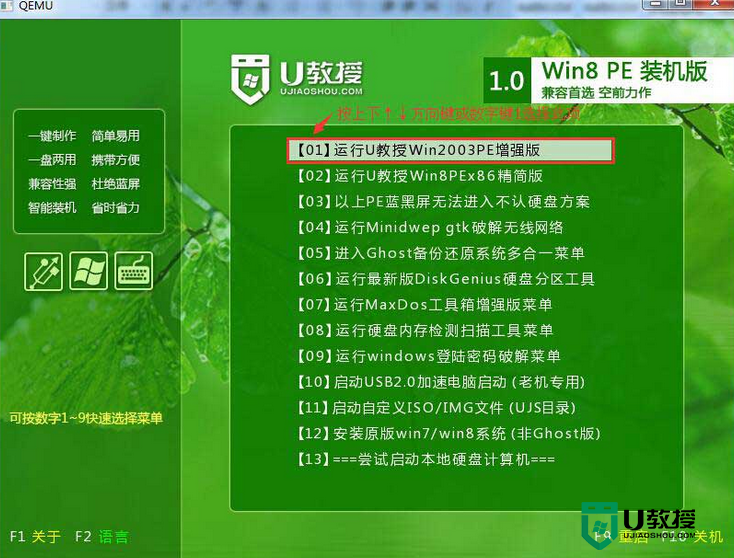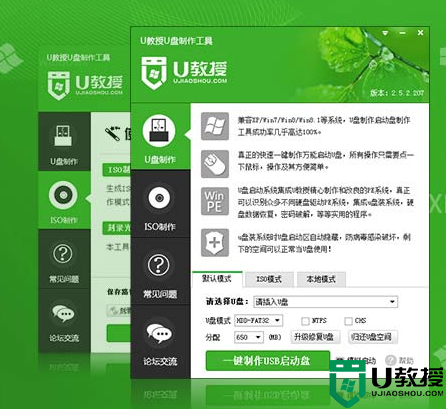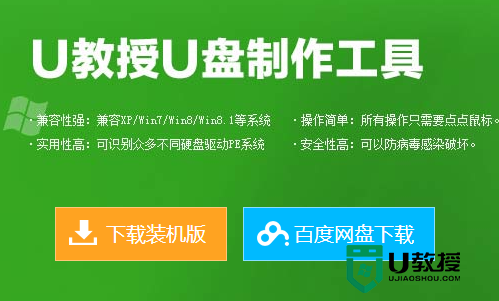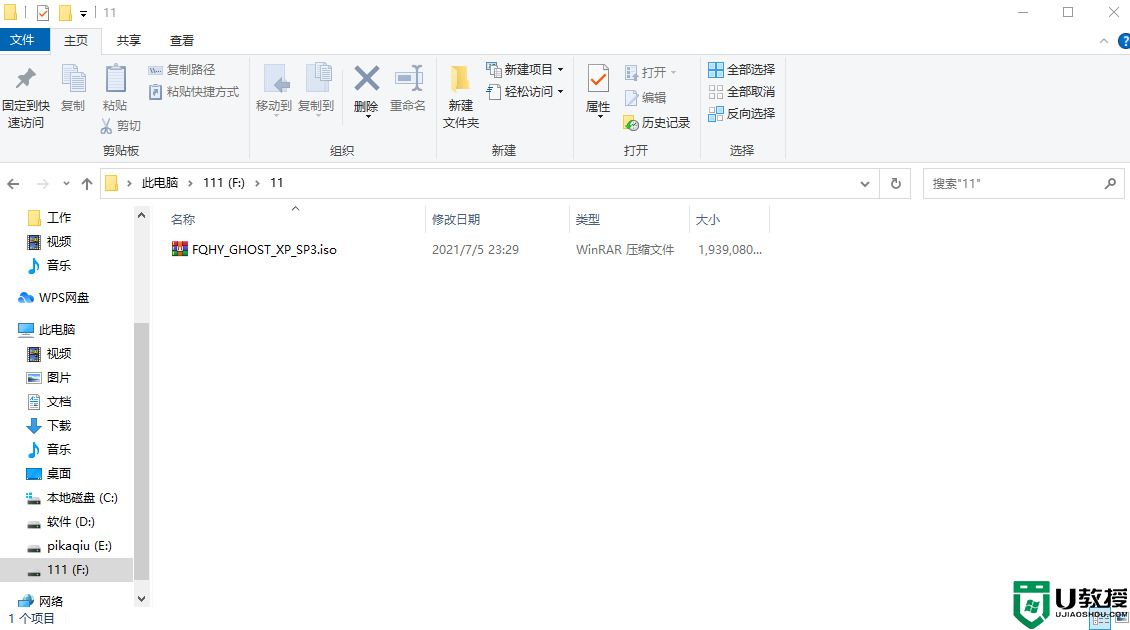win7怎么装回xp系统|win7装回xp系统教程
win7怎么装回xp系统? win7改xp系统麻烦吗?下面小编就跟大家说说win7换xp系统的方法。
win7怎么装回xp系统:(u盘一键装xp)
1、首先将硬盘ahci模式改为IDE模式,如图
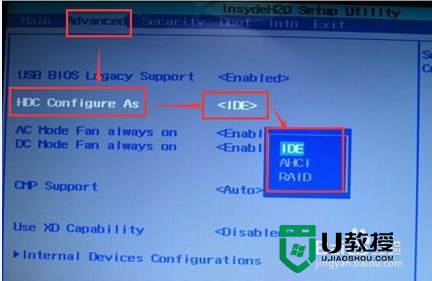
2、然后将制作好的u教授启动u盘插入电脑USB插口,然后开启电脑,待屏幕上出现开机画面后按快捷键进入到u教授主菜单页面,接着移动光标选择“【02】u教授WIN8 PE标准版(新机器)”,按回车键确认,如下图所示
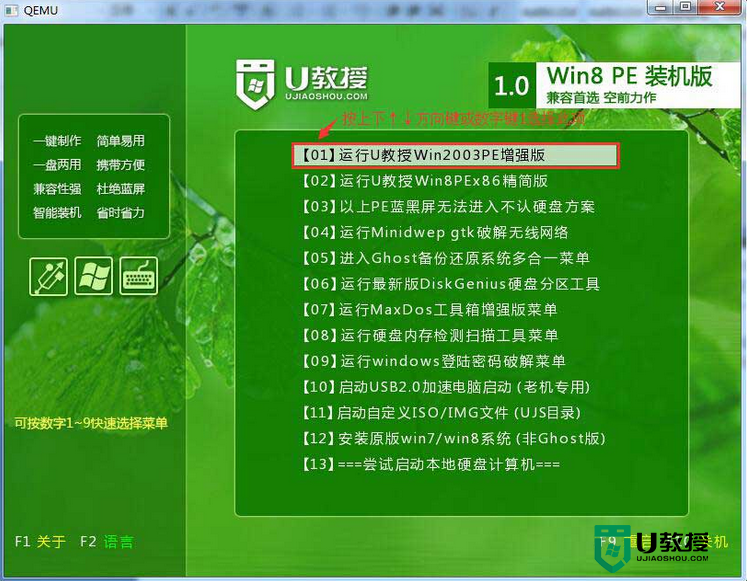
3、进入u教授pe系统后,双击打开桌面上的u教授PE装机工具,然后在工具主窗口界面点击“更多”按钮,如下图所示
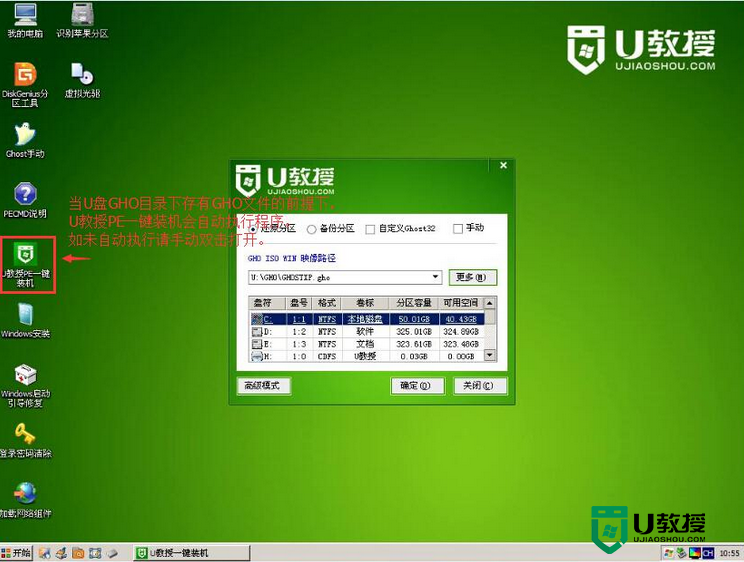
4、接着在查找范围下拉列表中打开u教授u盘,点击选择原版xp系统镜像文件,然后点击“打开”按钮即可,如下图所示
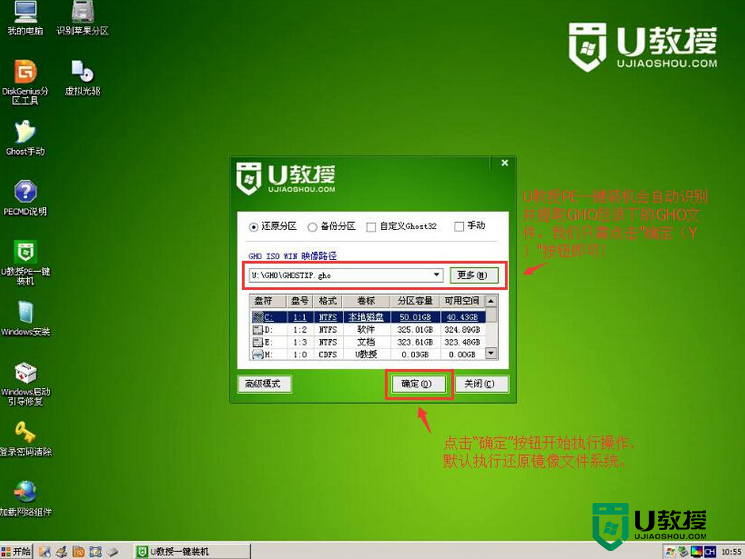
5、添加完镜像文件后,在磁盘分区表中选中C盘作为系统盘,再点击“是”按钮,如下图所示
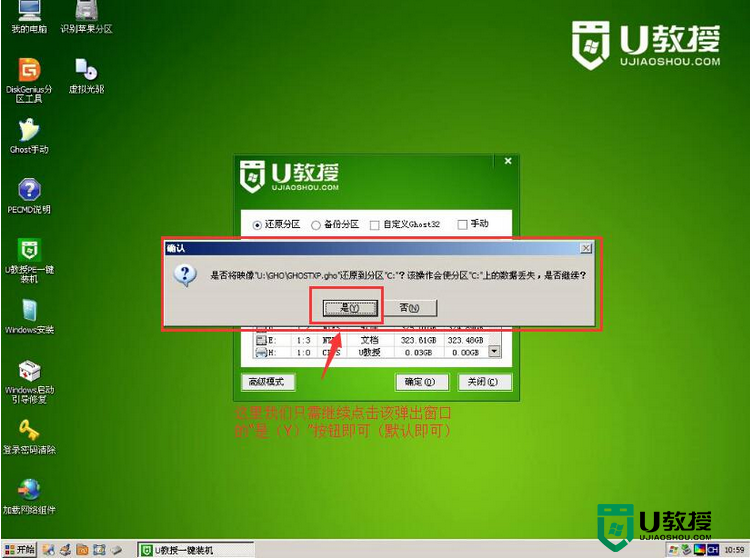
6、此时会弹出一个窗口提示,点击“确定”即可,如下图所示
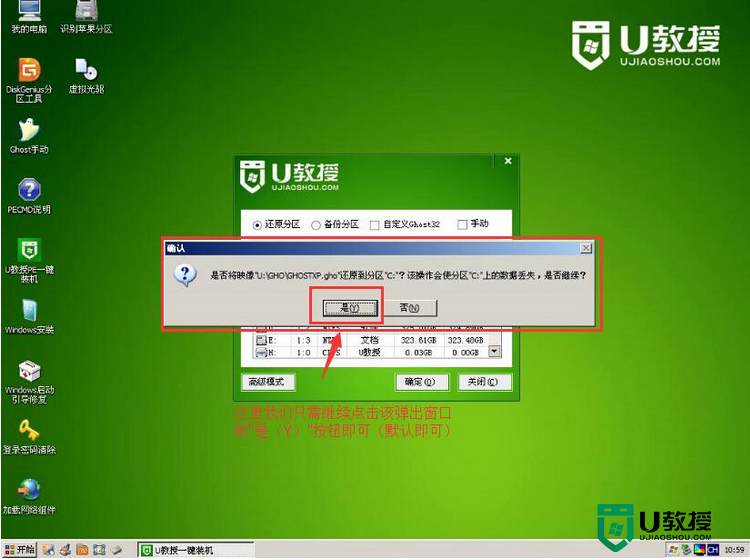
7、随后程序便会释放系统镜像文件,我们只需耐心等待操作完成并自动重启即可,如下图所示
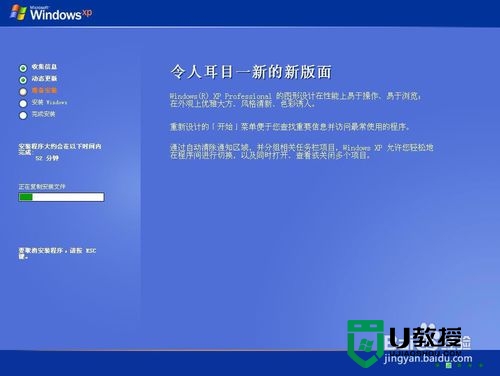
综上所述,这就是小编给你们带来的【win7怎么装回xp系统】教程了,希望能帮到有需要的用户。有其他的电脑操作问题,还是大家对于其他的电脑系统安装教程还想进一步了解的话,可以上u教授官网查看相关的教程。